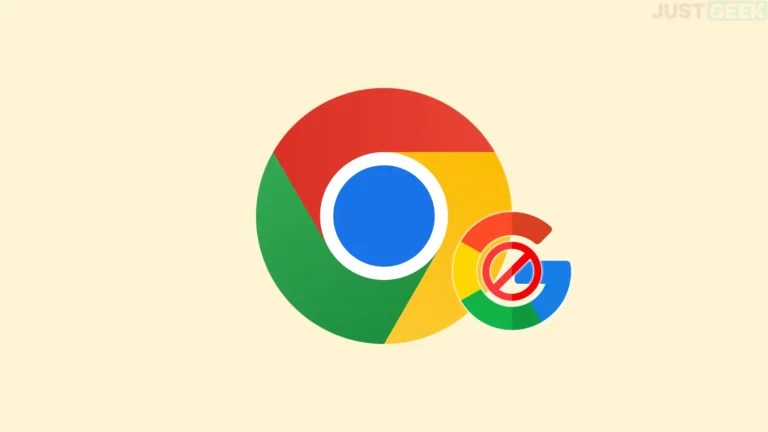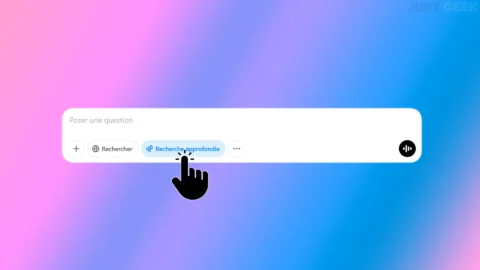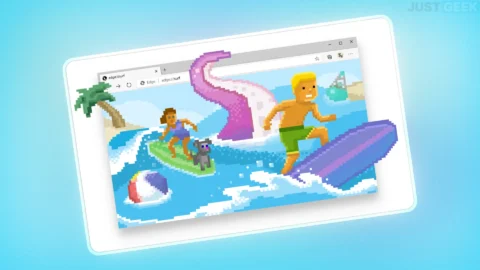Lorsque vous utilisez Google Chrome, vous avez peut-être remarqué que si vous vous connectez à un service Google comme Gmail, Google Drive ou YouTube, le navigateur se connecte automatiquement avec le même compte. Pour certains cela peut être pratique, mais d’autres préfèrent garder une séparation claire entre leur navigation et leur compte Google.
Dans cet article, nous allons vous expliquer comment désactiver cette connexion automatique pour que votre navigateur reste indépendant de vos activités sur les services Google.
Pourquoi désactiver la connexion automatique dans Chrome ?
Il peut y avoir plusieurs raisons de vouloir désactiver cette fonctionnalité :
- Protéger votre vie privée : Certains utilisateurs préfèrent limiter les liens entre leur compte Google et leur navigation sur Chrome.
- Utiliser plusieurs comptes : Si vous utilisez différents comptes Google pour différents services, la connexion automatique peut rapidement devenir fastidieuse.
- Séparation des usages : Vous ne souhaitez pas que Chrome synchronise automatiquement vos favoris, votre historique ou vos mots de passe sans votre consentement explicite.
Si ces raisons vous interpellent, voici comment désactiver cette option.
- Pour commencer, ouvrez Google Chrome, puis cliquez sur les trois points situés en haut à droite de la fenêtre. Dans le menu déroulant, choisissez « Paramètres « .
- Une fois dans les paramètres, cliquez sur « Google et vous » dans le volet de gauche, puis sur « Services Google/Synchronisation « .
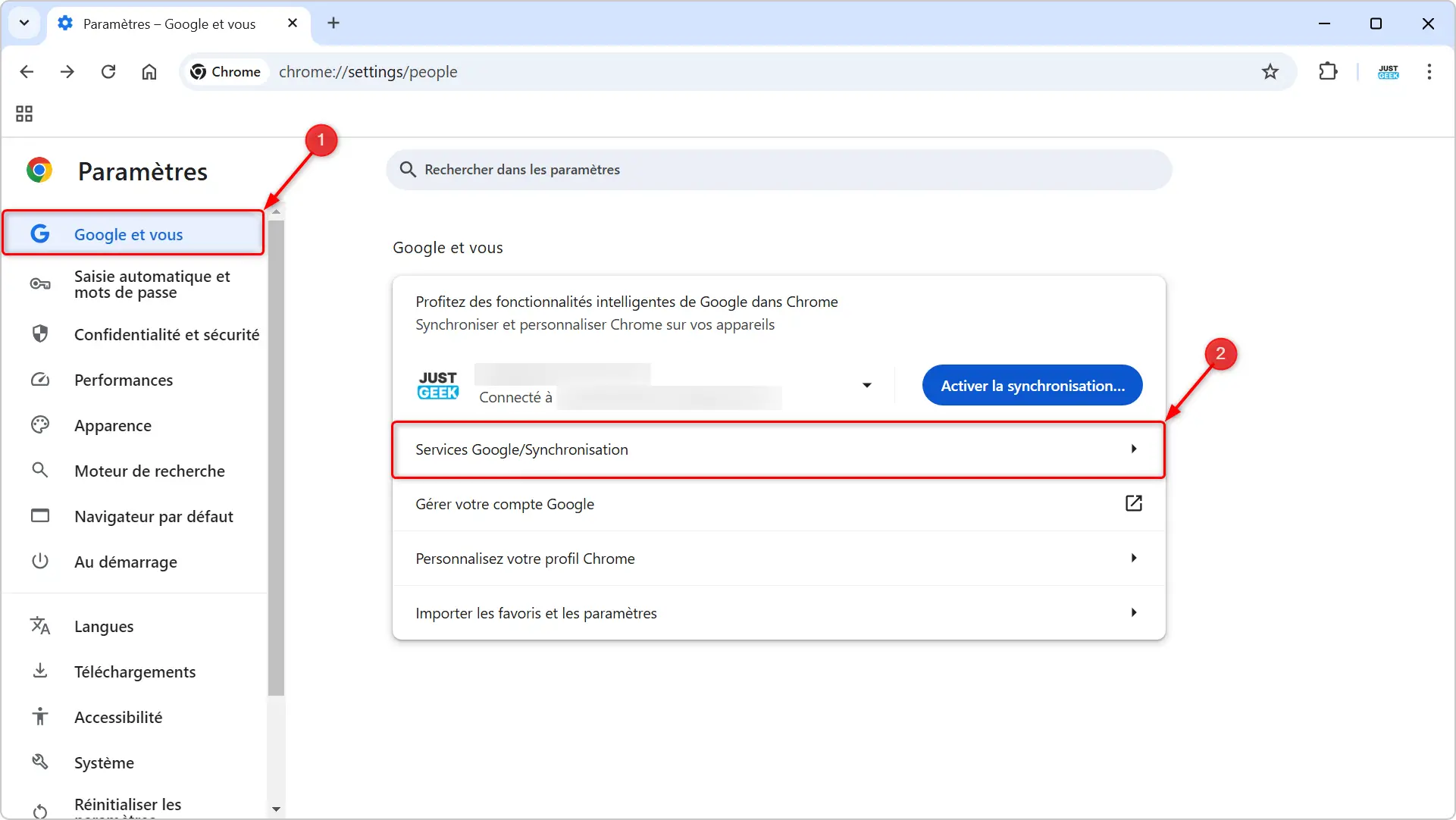
- Dans cette section, vous trouverez une option appelée « Autoriser la connexion à Chrome « . Par défaut, cette fonctionnalité est activée. Pour le désactiverbasculez l’interrupteur pour qu’il apparaisse en gris.
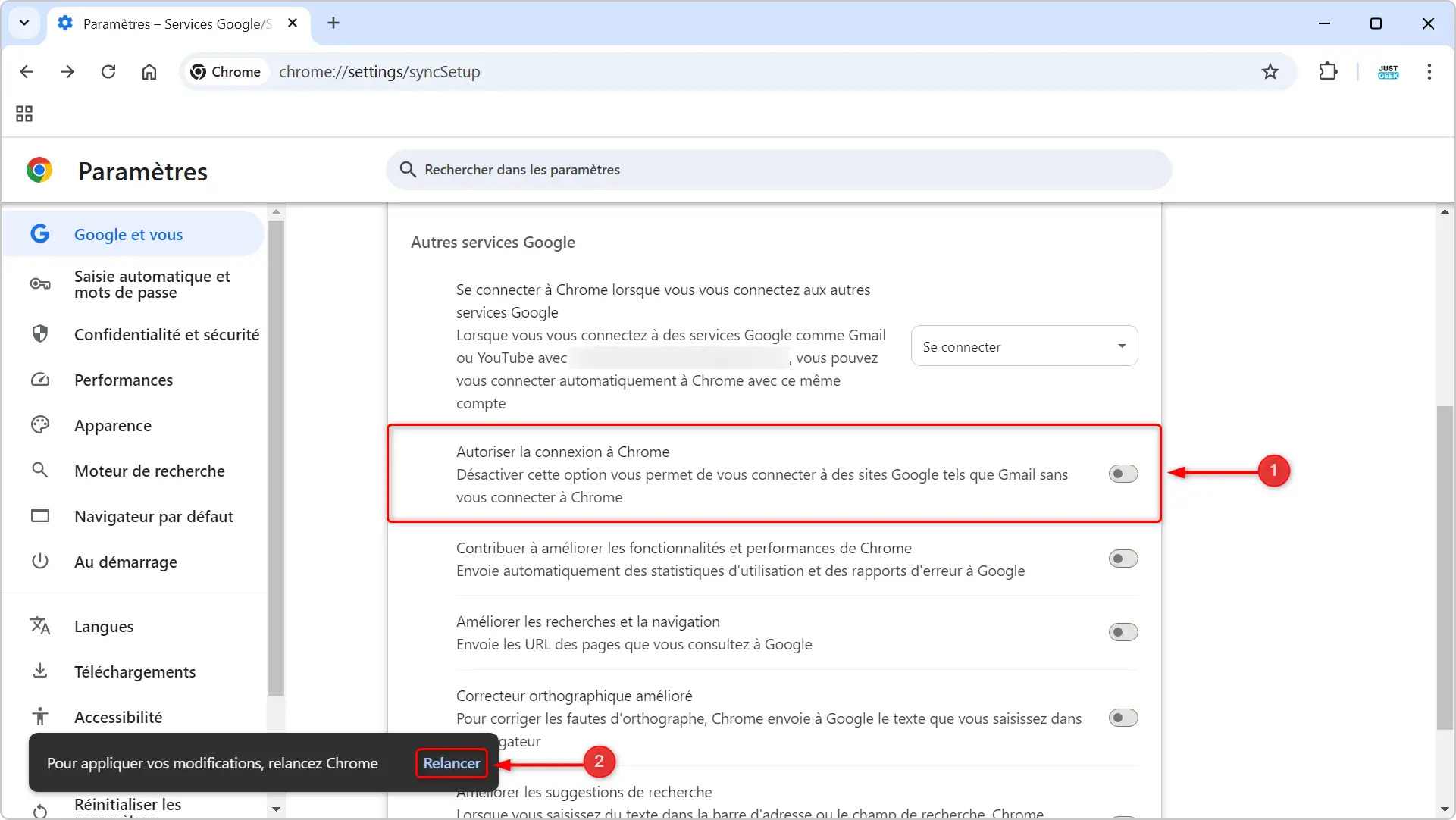
- Pour que les modifications prennent effet, il est préférable de redémarrer votre navigateur. Fermez toutes les fenêtres Chrome, puis relancez-la.
📝 Note : Certains utilisateurs disposent peut-être déjà de la nouvelle option appelée « Connectez-vous à Chrome lorsque vous vous connectez à d’autres services Google », qui propose trois choix : « Se connecter « , » Ne vous connectez pas » Et » Demandez toujours « . Sélectionnez simplement l’option qui vous intéresse.
Notez que cette option n’est peut-être pas encore disponible pour tout le monde. Si vous ne le voyez pas, utilisez entre-temps l’option « Autoriser la connexion à Chrome ».
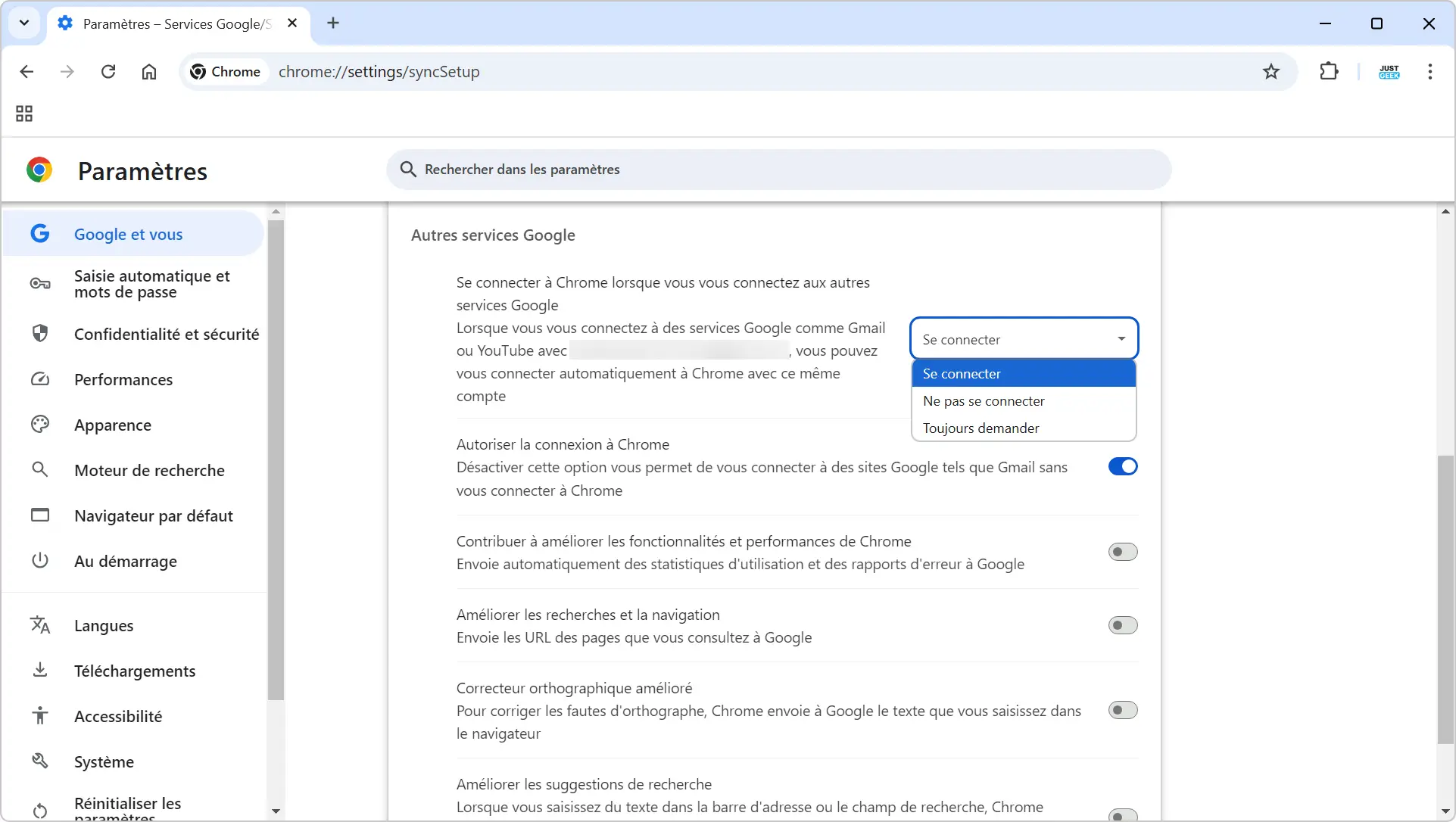
Source : ghacks.net